小兵帮您win10系统建立虚拟wifi方法支持wp10系统/安卓系统/笔记本的方案
发布日期:2019-09-13 作者:雨林木风纯净版系统 来源:http://www.8ud.cn
win10系统是很多电脑用户首选的装机系统,然而有不少用户在使用过程中可能会碰到win10系统建立虚拟wifi方法支持wp7系统/安卓系统/笔记本的情况。大部分用户电脑技术都是菜鸟水平,面对win10系统建立虚拟wifi方法支持wp7系统/安卓系统/笔记本的问题,无法自行解决。不少用户都来咨询小编win10系统建立虚拟wifi方法支持wp7系统/安卓系统/笔记本要怎么处理?其实可以根据以下步骤 1、以管理员身份运行命令提示符: 以快捷键win+R组合打开运行窗口 →然后输入cmd→回车(打开cmd窗口) 或者点击开始→所有程序→附件→命令提示符 2、启用并设定虚拟wiFi网卡: 在命令提示符中输入: netsh wlan set hostednetwork mode=allow ssid=wuminpC key=wuminwiFi这样的方式进行电脑操作,就可以搞定了。下面就和小编一起看看解决win10系统建立虚拟wifi方法支持wp7系统/安卓系统/笔记本问题详细的操作步骤:
首先我们要开启windows 7的隐藏功能:虚拟wiFi和softAp(即虚拟无线Ap),就可以让电脑变成无线路由器,实现共享上网,节省网费和路由器购买费。联想笔记本Y570 和米1,米2,三星i9300,4s亲测通过,其它带有无线网卡电脑+wiFi手机同理。
以操作系统为win10的笔记本或装有无线网卡的台式机作为主机。
主机设置如下:
1、以管理员身份运行命令提示符: 以快捷键win+R组合打开运行窗口 →然后输入cmd→回车(打开cmd窗口) 或者点击开始→所有程序→附件→命令提示符
2、启用并设定虚拟wiFi网卡: 在命令提示符中输入: netsh wlan set hostednetwork mode=allow ssid=wuminpC key=wuminwiFi
此命令有三个参数,对应参数的意思是:
mode:是否启用虚拟wiFi网卡,改为disallow则为禁用。
ssid:无线网名称,最好用英文(本文以wuminpC为例)。
key:无线网密码,八个以上字符(本文以wuminwiFi为例)。
以上三个参数可以单独使用,例如只使用mode=disallow可以直接禁用虚拟wifi网卡 如图一:

开启成功后,网络连接中会多出一个网卡为“Microsoft Virtual wiFi Miniport Adapter”的无线连接2,为方便起见,将其重命名为虚拟wiFi。若没有,只需更新无线网卡驱动就oK了。 如图二:
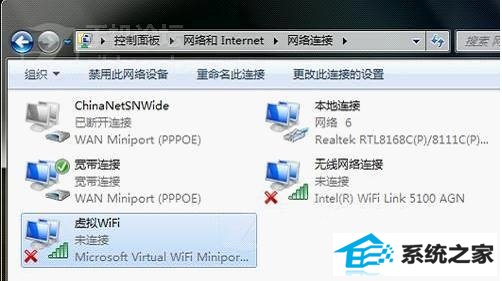
3、设置internet连接共享: 在“网络连接”窗口中,右键单击已连接到internet的网络连接(宽带连接 即你电脑正在使用的网络,路由的网络也可以),选择“属性”→“共享”,勾上“允许其他······连接(n)”并选择“虚拟wiFi". 如图三:
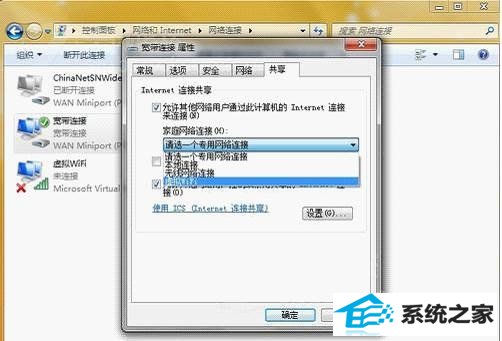
确定之后,提供共享的网卡图标旁会出现“共享的”字样,表示“宽带连接”已共享至“虚拟wiFi”。 如图四:
-
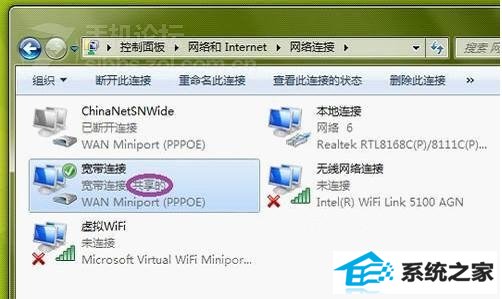
4、开启无线网络:
继续在命令提示符中运行:netsh wlan start hostednetwork
(将start改为stop即可关闭该无线网,以后开机后要启用该无线网只需再次运行此命令即可) 如图五:
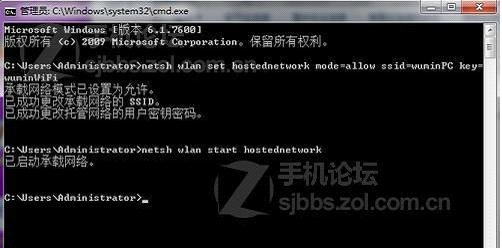
至此,虚拟wiFi的红叉叉消失,wiFi基站已组建好,主机设置完毕。笔记本、带wiFi模块的手机等子机搜索到无线网络wuminpC,输入密码wuminwiFi,就能共享上网啦! 如图六:
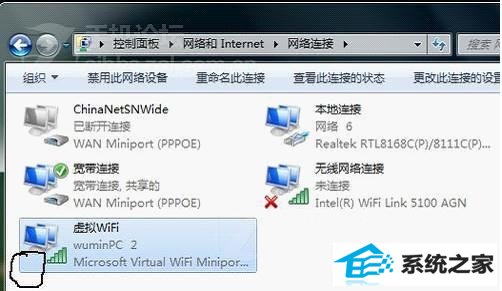
我们可以检查一下:
附:显示无线网络信息命令:netsh wlan show hostednetwork
虚拟无线Ap发射的wLAn是802.11g标准,带宽为54Mbps。 如图七
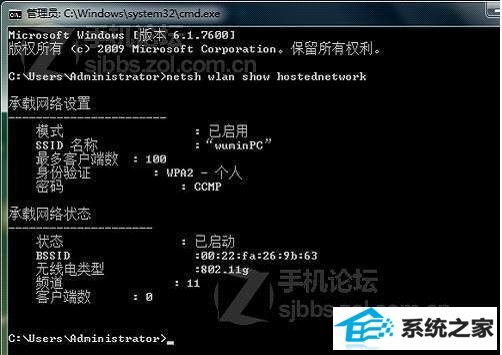
相关系统推荐
- 雨林木风Window7 32位 万能春节纯净版 v2020.02 2020-01-24
- 番茄花园Windows xp 电脑城2021五一装机版 2021-05-02
- 电脑公司Win10 正式装机版32位 2020.07 2020-06-13
- 电脑公司WinXP 完美装机版 2020.06 2020-05-09
- 电脑公司Windows11 大神装机版64位 2021.08 2021-07-15
- 深度技术WinXP 体验装机版 2021.07 2021-06-10
- 电脑公司Windows10 优化装机版64位 2020.09 2020-08-16
- 雨林木风 Ghost Win10 64位 纯净版 v2019.07 2019-06-27
- 萝卜家园Win7 安全装机版64位 2021.02 2021-01-12
- 雨林木风win11 64位分享精品版v2021.10免激活 2021-09-06
栏目专题推荐
华硕u盘装系统 装机员重装系统 大地重装系统 风雨木林装机管家 闪兔u盘启动盘制作工具 乡巴佬一键重装系统 金山win7系统下载 绿茶一键重装系统 小马一键重装系统 WIN7xp系统下载 系统基地官网 东芝重装系统 小强装机助理 萝卜菜win8系统下载 老毛桃win7系统下载 风林火山u盘启动盘制作工具 系统城u盘启动盘制作工具 黑鲨系统 老毛桃装机卫士 天空装机卫士系统下载推荐
系统教程推荐
- 1win10系统qq消息没有提示音的方法介绍
- 2win10系统切换输入法快捷键是什么
- 3win7系统桌面右键菜单如何添加关机项
- 4w7装机版旗舰版和强化版的区别是什么?w7装机版旗舰版和强化版哪个好
- 5win7系统360浏览器兼容模式如何配置
- 6win10装机版系统如何打开虚拟键盘
- 7一键重装系统简体吗
- 8win10系统怎么彻底卸载loadrunner_win10系统完全卸载loadrunner的图
- 9xp装机版安装office2007提示错误1402
- 10win10系统“系统更新安装完毕”才能关机的还原教程
- 11win7系统修复注销关机声音的配置办法
- 12win10系统系设置windows照片查看器为默认查看器的操作方案
 雨林木风纯净版系统
雨林木风纯净版系统








